Mainos
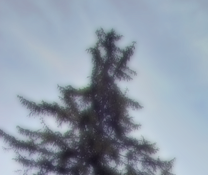 Pehmeä tarkennus on valokuvauksessa paljon haluttu vaikutus. Löydät sen yleisesti käytetyksi glamour-otoksissa ja jossain määrin myös häävalokuvauksessa. On olemassa erityisiä linssejä, joiden avulla voit luoda pehmeän tarkennuksen efektin kameroidesi avulla. Joissakin nykyaikaisissa kameroissa on asetukset, joiden avulla voit luoda myös pehmeitä tarkennustehosteita. Joka tapauksessa, jos jokin yllä olevista vaihtoehdoista ei ole käytettävissä, voit luoda helposti pehmeän tarkennuksen tehosteita Photoshopissa (tai GIMP: ssä).
Pehmeä tarkennus on valokuvauksessa paljon haluttu vaikutus. Löydät sen yleisesti käytetyksi glamour-otoksissa ja jossain määrin myös häävalokuvauksessa. On olemassa erityisiä linssejä, joiden avulla voit luoda pehmeän tarkennuksen efektin kameroidesi avulla. Joissakin nykyaikaisissa kameroissa on asetukset, joiden avulla voit luoda myös pehmeitä tarkennustehosteita. Joka tapauksessa, jos jokin yllä olevista vaihtoehdoista ei ole käytettävissä, voit luoda helposti pehmeän tarkennuksen tehosteita Photoshopissa (tai GIMP: ssä).
Ensin tarvitset kuvan. Vaikutus näyttää hyvältä monenlaisissa valokuvissa. Sitä voidaan käyttää yhtä hyvin lähikuvissa kuin maisemakuvissa. Se näyttää erityisen hyvältä ja surrealistiselta, jos valokuvassasi on hyvä määrä värikkään taustan edessä, mutta se on vain henkilökohtainen suosikki. Voit kokeilla useimpia valokuvia, vaikka kokonainen tumma valokuva ei olisi hyvä ehdokas, ellei se ole lähikuva, joka on tehty studiovaloilla.
Avaa valokuva Photoshopissa. Mene eteenpäin ja kopioi kerros (Ctrl + J). Valitse hiljattain luotu taso. Työskentelen seuraavan kuvan kanssa stock xchange -sivulta.

Valita Suodatin> Sumennus> Gaussian sumennus ja pelaa sädeliukusäätimen mukana. Todellinen hyvä määrä vaihtelee kuvasta toiseen. Tässä etsit epäselvyyttä, joka on ilmeinen, mutta joka ei poista kuvan yksityiskohtia. Voit melko jättää kasvot ja sulkea esineet päätöksenteon yhteydessä, koska aiomme huolehtia niistä seuraavissa vaiheissa.
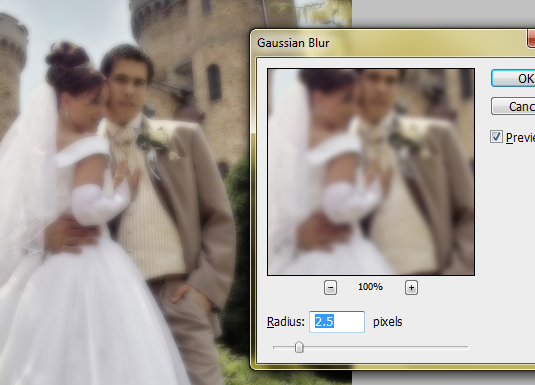
Kun epäselvä kerros on aktiivinen, on aika pelata opasiteetin liukusäätimellä. Jälleen kerran ei ole mitään kovaa ja nopeaa sääntöä tai maagista arvoa, joka tekee tempun, sinun on kokeiltava ja mentävä sen kanssa, mikä miellyttää silmää. Yleinen alue olisi kuitenkin noin 50-85ish prosenttia opasiteettia. Jos huomaat pudottavan alle 50, sinun on harkittava joko kuvaa tai tehosta, jota aiot.
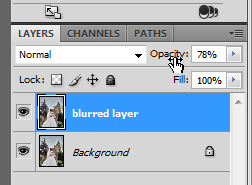
Toistaiseksi niin hyvä. Asiat näyttävät jo hyvältä ja kaikki näyttää asetetulta. On kuitenkin joitain pieniä asioita, jotka sinun on tutkittava ennen kuin lähetät pääteoksen tulostettavaksi. Ensin meidän on palautettava joitain yksityiskohtia. Tässä tapauksessa työskentelemme pääasiassa kasvoilla, jos työskentelet lähikuvasta, sinun kannattaa keskittyä silmiin ja huuliin. Toisin sanoen, jos on jotain, jota sinun mielestäsi ei pitäisi hämärtää, tekisit sen näin:
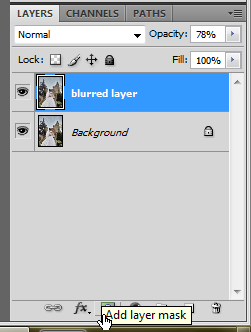
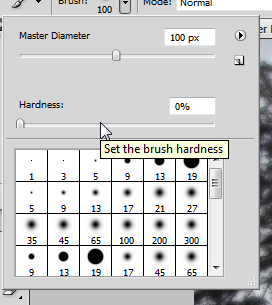
Kun epäselvä kerros on aktiivinen, lisää kerrosmaski napsauttamalla ”Lisää kerrosmaski-Painike tasopaletissa. Tartu nyt harjatyökaluun (B), valitse pyöreä harja ja varmista, että olet ottanut kovuuden liukusäätimen kokonaan nollaan. Varmista nyt, että kerrosmaski on valittu (merkitty maskin ympärillä olevalla suorakaiteella) ja että mustana on etualan väri, aloita maalaus kasvojen (silmien tai muiden kohteiden, joihin haluat keskittyä) päälle kuva. Huomaat yksityiskohdat, jotka näkyvät alla olevasta kerroksesta. (Voit valita harjalle myös erilaisia opasiteetti-asetuksia, jotta tämä olisi hienovaraisempaa).

Olemme täällä melkein valmis. Viimeisenä kosketuksena voit hiukan kyllästyä. Osuma Ctrl + U tuo esiin Sävy / kylläisyys -valintaikkuna. Siirrä kylläisyyden liukusäädintä oikealle, jotta värit tulevat esiin. Hieno hienovarainen muutos on se, mitä etsimme. Kun se on tehty, kuva on nyt valmis. Ja tässä ovat tulokset:

Vaikka voin näyttää vain yhden pehmeän fokuksen tehosteen sovelluksista, sitä voidaan käyttää yhtä hyvin tulokset vähentävät JPEG-pakkauksesta tai korkeasta ISO-asetuksesta johtuvia esineitä ja vielä parempaa piilottaa ne rypyt!
Onko sinulla jotain lisättävää Photoshopin pehmeän tarkennuksen tehostamiseen. Listaa ideasi ja vinkkisi kommentteihin!
Olen Varun Kashyap Intiasta. Olen intohimoinen tietokoneisiin, ohjelmointiin, Internetiin ja niitä ohjaaviin tekniikoihin. Rakastan ohjelmointia ja työskentelen usein Java-, PHP-, AJAX-projektien jne.


